在Excel中录入的时候可能会经常出现未响应的情况,其实这个问题是可以解决的,具体该怎么解决呢?下面是由学习啦小编分享的excel 2013未响应的解决方法,以供大家阅读和学习。
excel 2013未响应的解决方法:
未响应解决步骤1:打开Excel 2013程序,单击菜单栏中的“文件”,如下图:

未响应解决步骤2:在弹出的菜单中,单击“选项”,如下图:
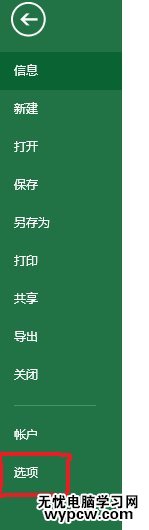
未响应解决步骤3:在弹出的菜单中单击“高级”,如下图:
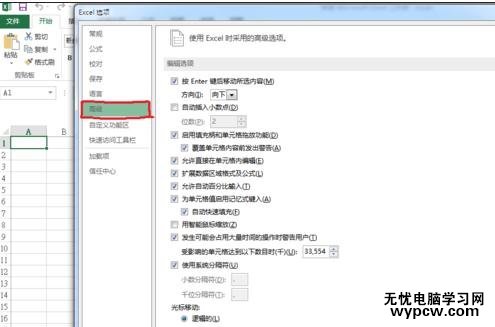
未响应解决步骤4:在选项框中找到“禁用图形硬件加速”,单击在这个选项前面的方框。如下图:
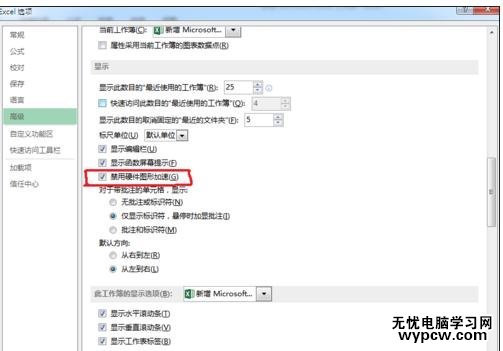
未响应解决步骤5:设定完成后单击“确定”按钮。如下图:
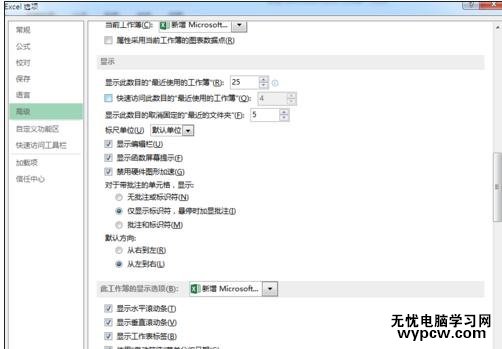
未响应解决步骤6:设定完成。
看了excel 2013未响应的解决方法还看了:
1.excel2013启动慢的解决方法
2.excel2013 启动慢的解决方法
3.excel2013每次打开都配置进度的解决方法
4.excel2013关于配置进度的解决方法
5.excel2013预览不可用的解决方法
6.excel2013宏被禁用的解决方法
7.右键新建没有excel2013的解决方法
新闻热点
疑难解答